
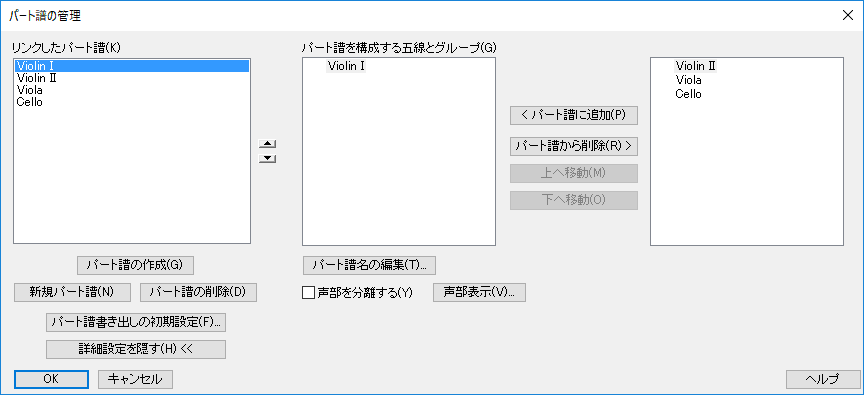
【このダイアログボックスを表示するには】
〔書類〕メニューから〔パート譜の管理〕を選択します。
【機能について】
このダイアログボックスでは、パート譜の追加、削除、カスタマイズを行います。このダイアログボックスを使って、スコア譜に作成された五線からパート譜を作成できます。このほか、パート譜名の変更、パート譜の追加と削除、複声部から成る五線の声部のカスタマイズなどができます。左の欄にはパート譜名の一覧が表示されます。中央の欄には、選択したパート譜に含まれている五線の一覧が表示されます(1つのパート譜上にスコア譜の任意の数の五線を含めることができます)。右の欄には、選択したパート譜で使用できる楽器と五線の一覧が表示されます(ピアノ、ハープなど複数の五線を持つ楽器の場合、+(プラス)記号をクリックすると各五線が表示されます)。パート譜の作製、編集もいつでもできます。スコア譜が完成したあとでパート譜を作成することもできます。セットアップ・ウィザードで〔スコア譜とリンクしたパート譜も作成する〕を選択していれば、スコア譜(または五線)を作成した時点で、自動的にスコア譜にパート譜が含まれます。Finaleに付属している木管や管弦楽のテンプレートにもすでにリンクが設定されたパート譜が含まれています。パート譜の削除、編集もいつでもできます。パート譜とスコア譜をリンクするにはをご参照ください。
- パート譜の作成 このボタンをクリックすると、楽器別のパート譜が作成されます。Finaleは、2本以上の五線も楽器(ピアノなど)として認識して、単一のパート譜を作成します。
- 新規パート譜 〔新規パート譜〕をクリックすると、新しいパート譜が作成されます。新しいパート譜は、スコア譜で使われている1つ以上の楽器で構成できます。左のリストでハイライト表示しているパートの下に新しいパート譜が作成されます。
- パート譜の削除 〔パート譜の削除〕をクリックすると、現在選択しているパート譜が削除されます。そのパート譜の定義は消えますが、スコア譜の五線には影響しません。
- パート譜作成初期設定 このボタンをクリックすると〔パート譜作成初期設定〕ダイアログボックスが開き、パート譜の詳細を設定できます。詳しくはパート譜書き出しの初期設定ダイアログボックスをご参照ください。
- 詳細設定を開く/隠す このボタンをクリックするたびに、パート譜の詳細設定画面の表示/非表示が切り替わります。
- [矢印] 〔リンクしたパート譜〕リスト内で楽器を選択して矢印をクリックすると、選択した楽器がリスト内で上下に移動します。変更に応じて〔パート譜の編集〕サブメニューの楽器の表示順が変わります。
- パート譜名の編集 このボタンをクリックすると〔テキスト編集〕ダイアログボックスが開き、パート譜名を編集できます。
注:文字間調整、ベースライン調整、肩文字の設定は適用されますが、フォント、サイズ、スタイルの設定は適用されないのでご注意ください(パート譜名のサイズを変更するには、そのパート譜を編集対象にして、楽譜上に〔文字〕ツールで〔文字〕メニューの〔挿入〕を使って実際に文字を追加し、その文字を選択して〔文字〕メニューから〔テキスト編集〕を選択します。このダイアログボックスで変更したサイズ/スタイルは、すべてのパート譜名に適用されます)。
- 声部を分離する・声部表示 このオプションを選択すると、〔五線「__」の「__」パートでの声部表示〕ダイアログボックスが表示されます。ここでは、複声部で構成されるパート(Flute 1、Flute 2のように複数の楽器で構成されるパート)の声部構成を定義します。詳しくは五線「_」の「_」パートでの声部表示ダイアログボックスをご参照ください。
- パート譜に追加 このボタンをクリックすると、右の欄で選択した(スコア譜の)五線名/グループが中央のパート譜定義欄に追加されます。スコア譜を構成する楽器であれば、いくつでも各パート譜に追加できます。ピアノなど複数の五線を持つ楽器の場合、1本の五線だけを追加することもできます。
- パート譜から削除 このボタンをクリックすると、選択した五線名/グループが五線名リストから削除されます。
- 上へ移動・下へ移動 パート譜の五線名リスト内で五線名を上下に移動します。〔上へ移動〕をクリックすると、選択した五線名が上に移動します。〔下へ移動〕をクリックすること、選択した五線名が下に移動します。また、上下の矢印ボタンをクリックすると、パート譜リスト内で選択したパート譜が上下に移動します。
- OK・キャンセル 〔OK〕をクリックすると、パート譜設定を確定して編集中の楽譜に戻ります。〔キャンセル〕をクリックすると、変更を破棄して編集中の楽譜に戻ります。
関連トピック:

